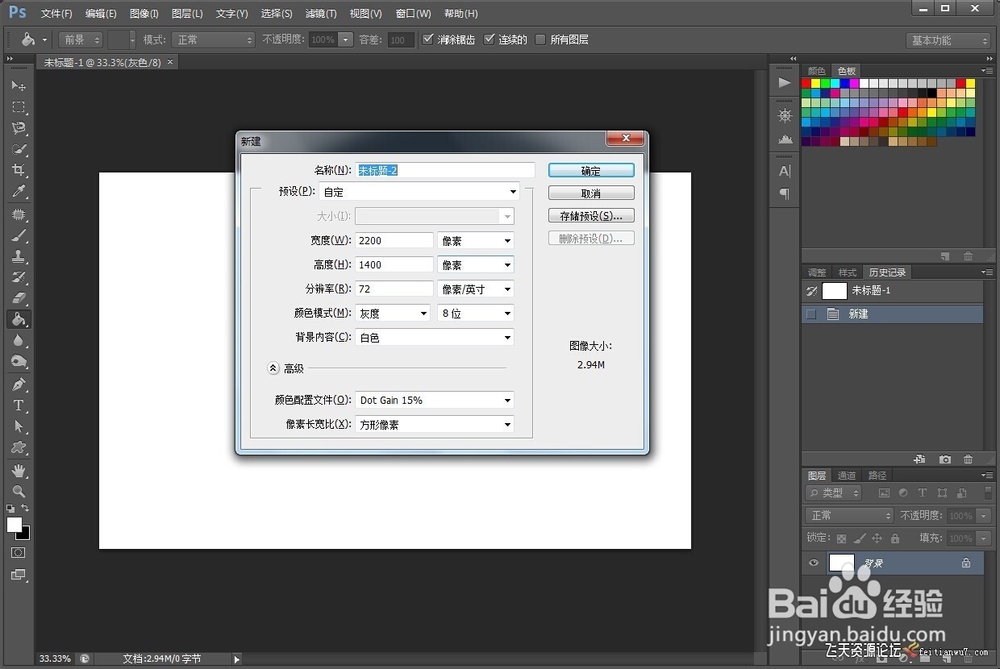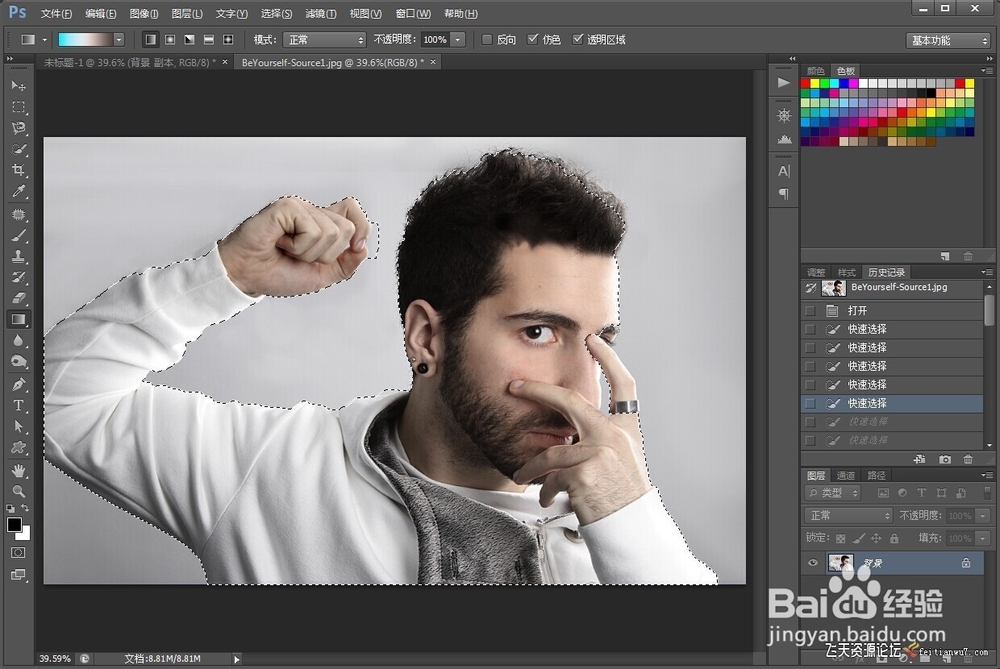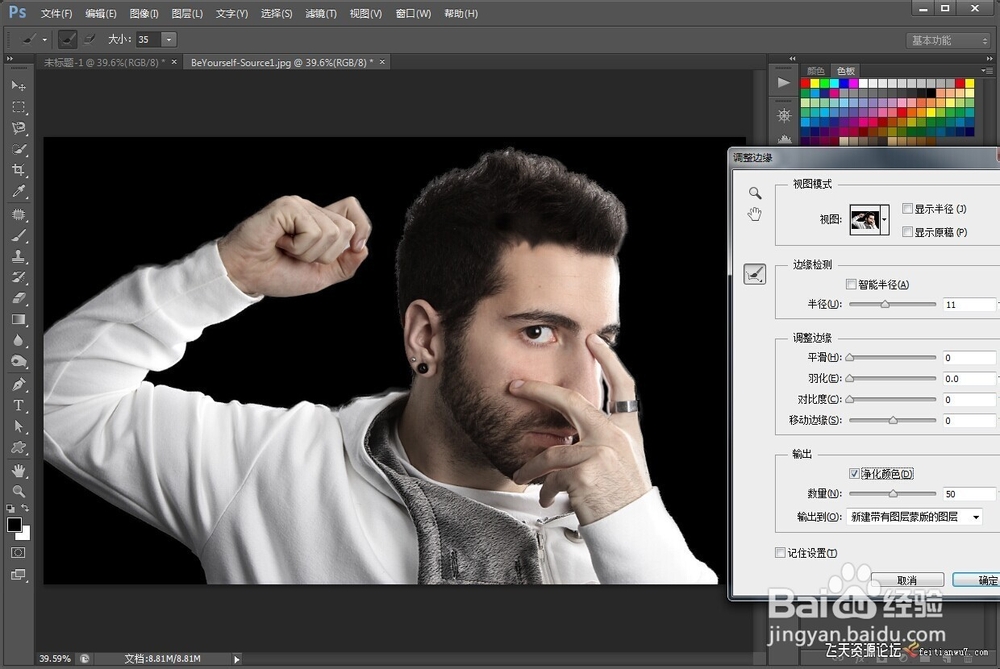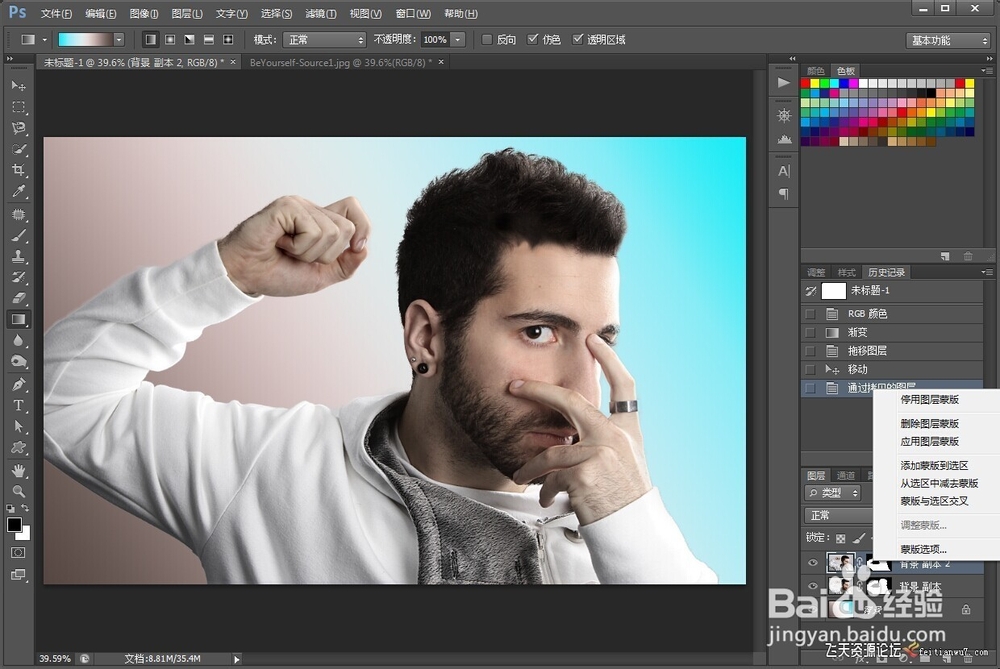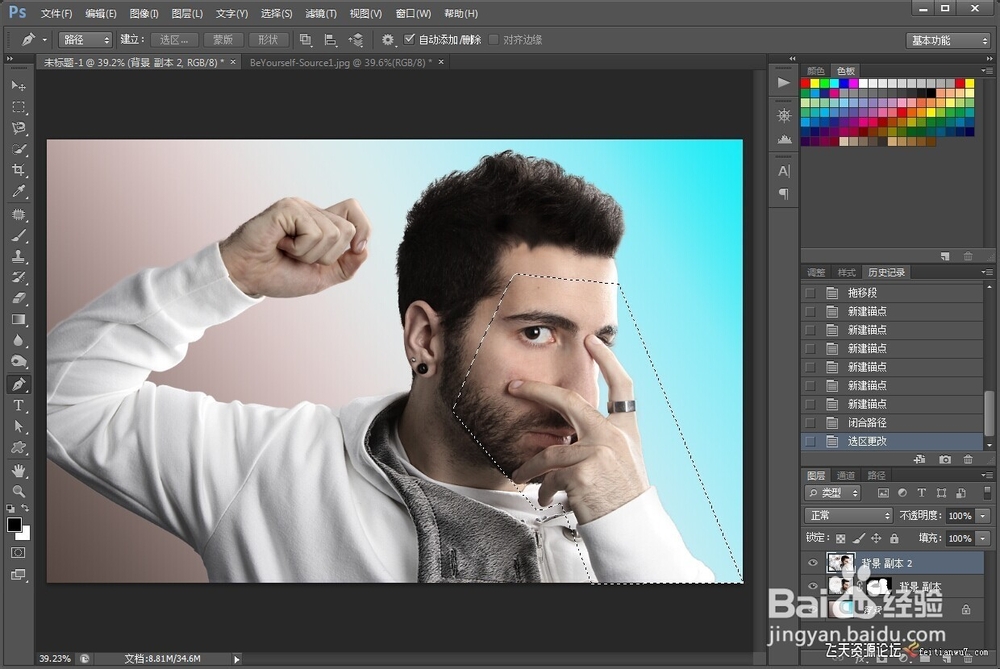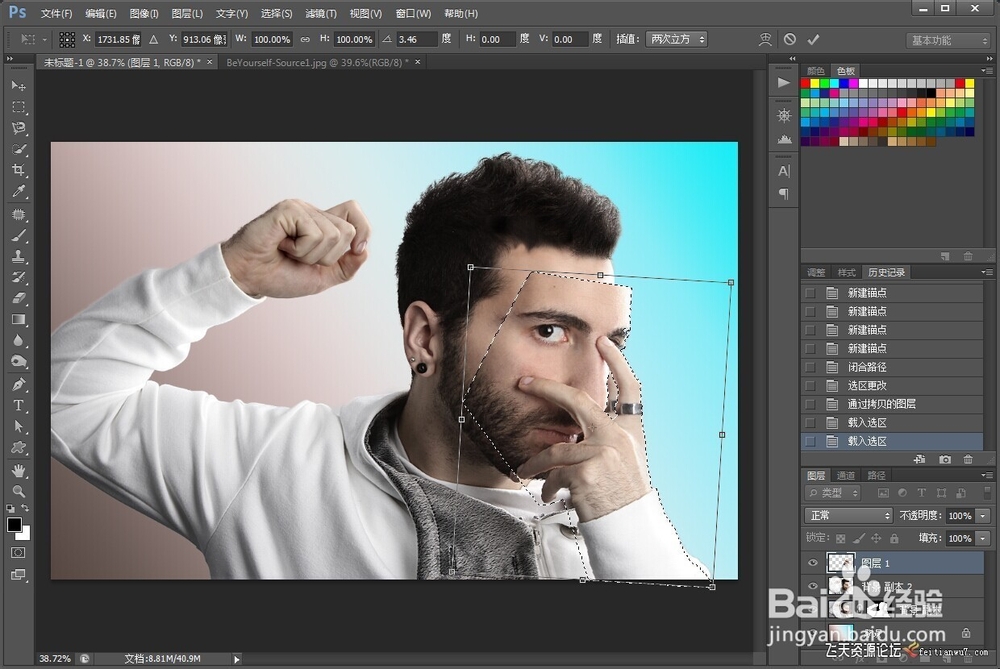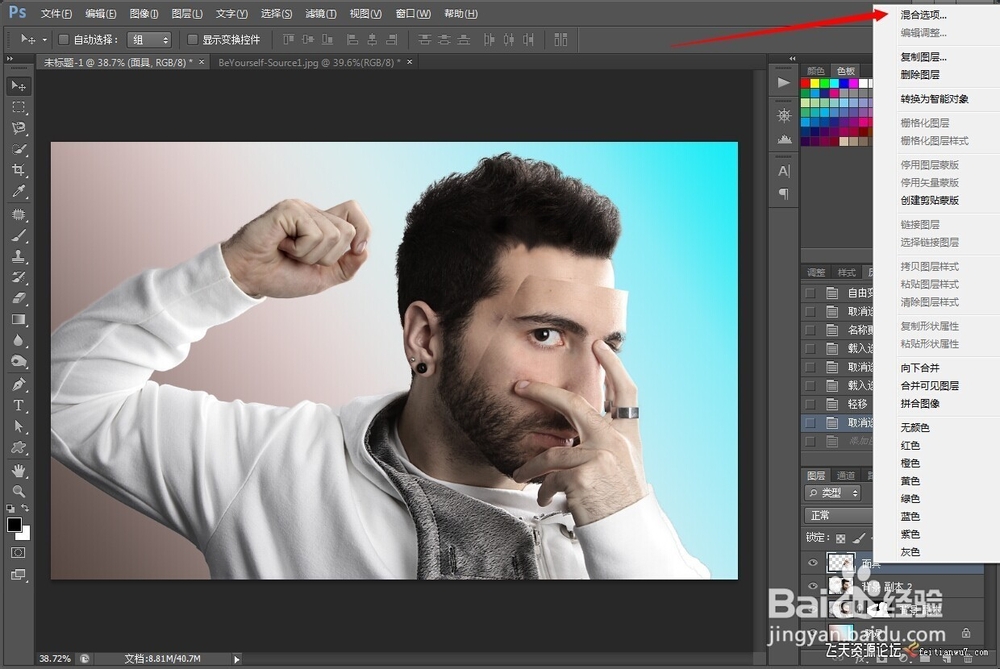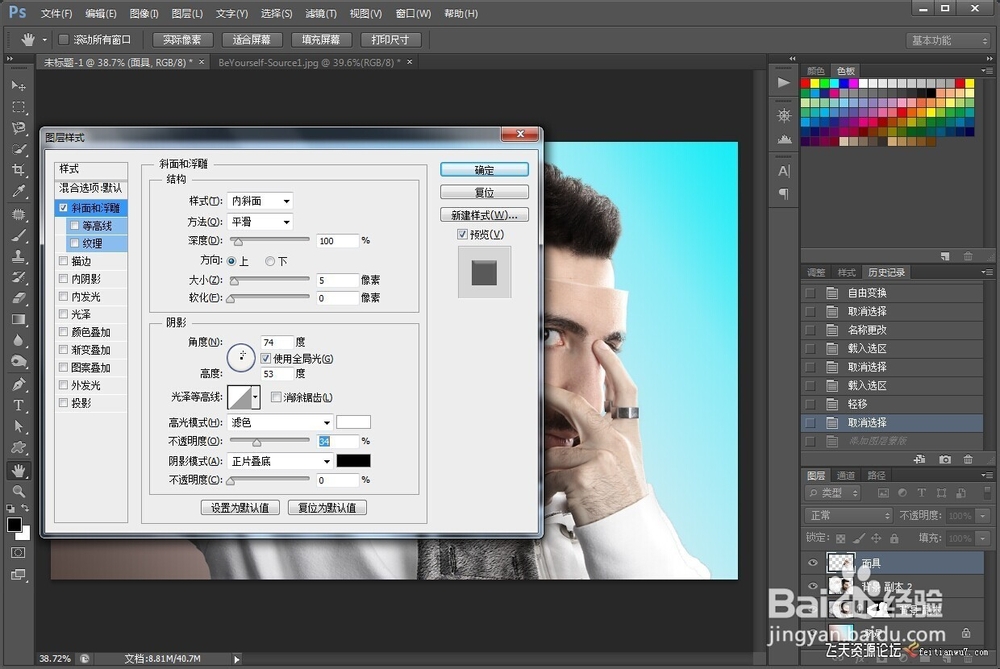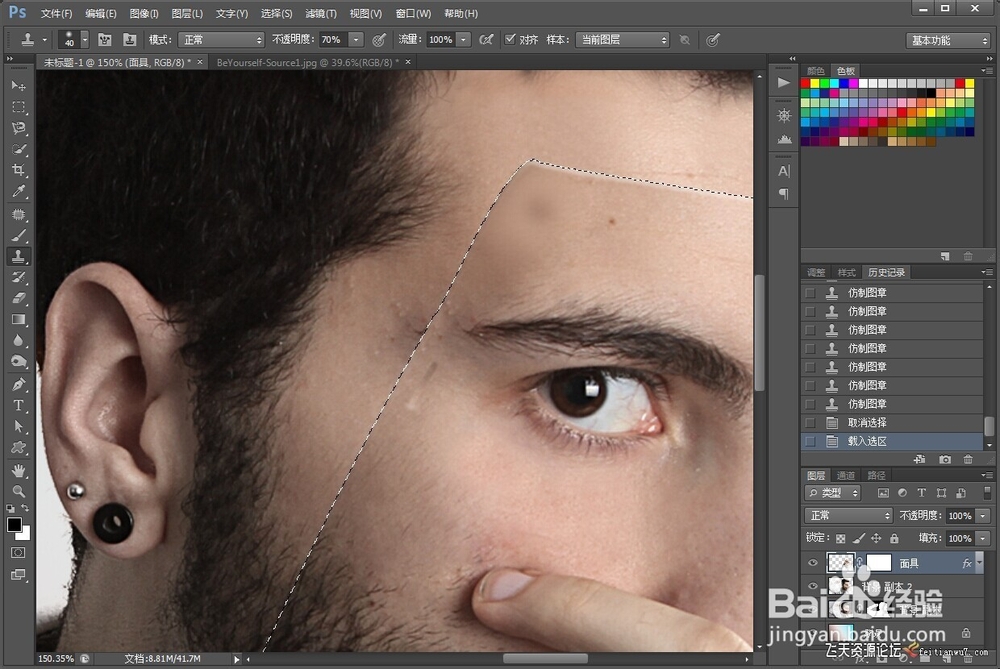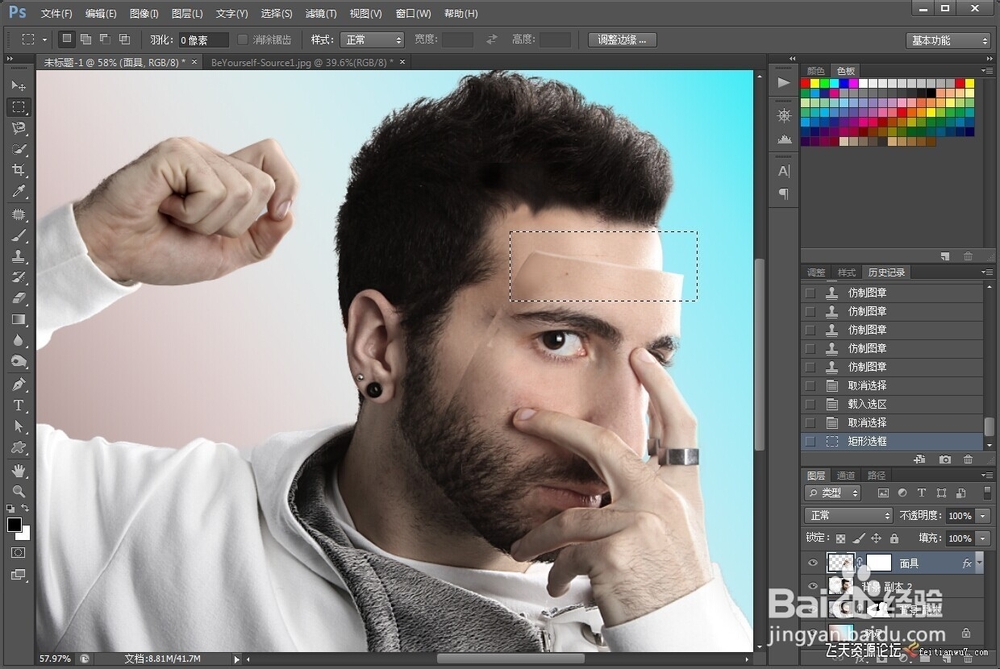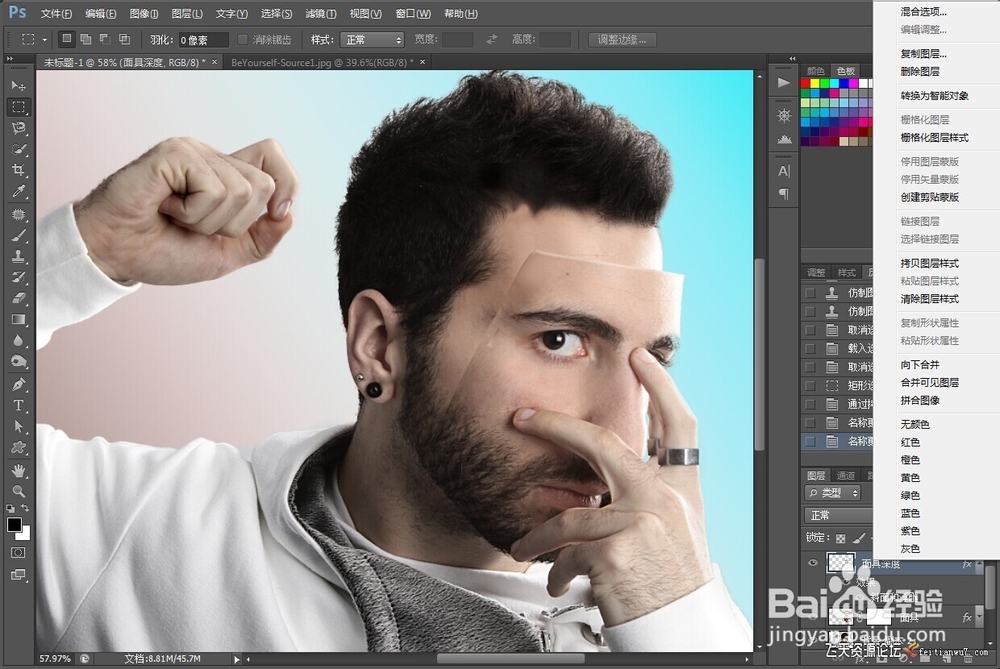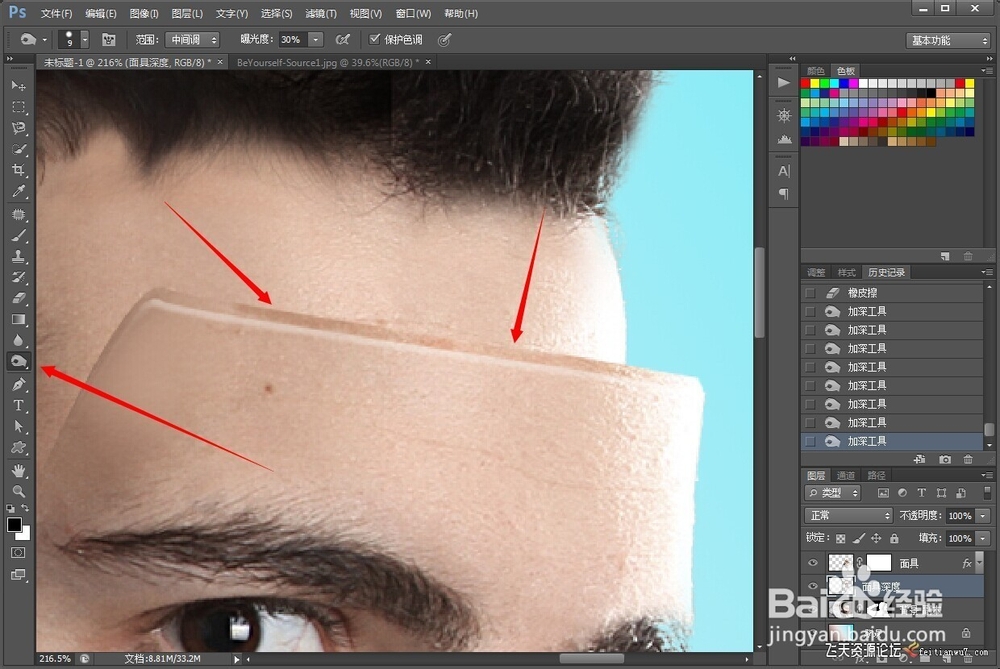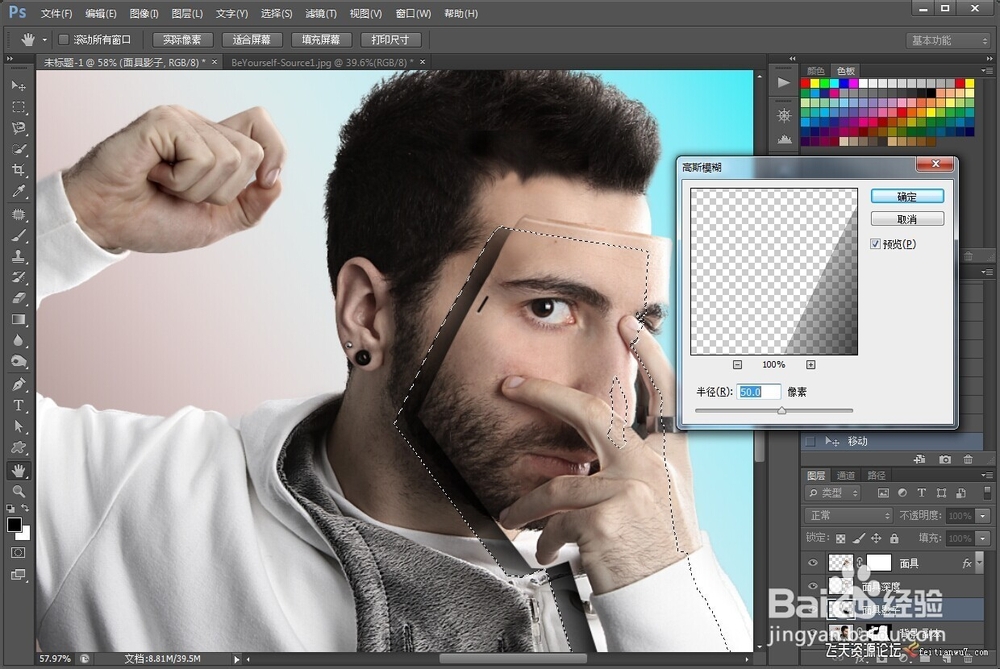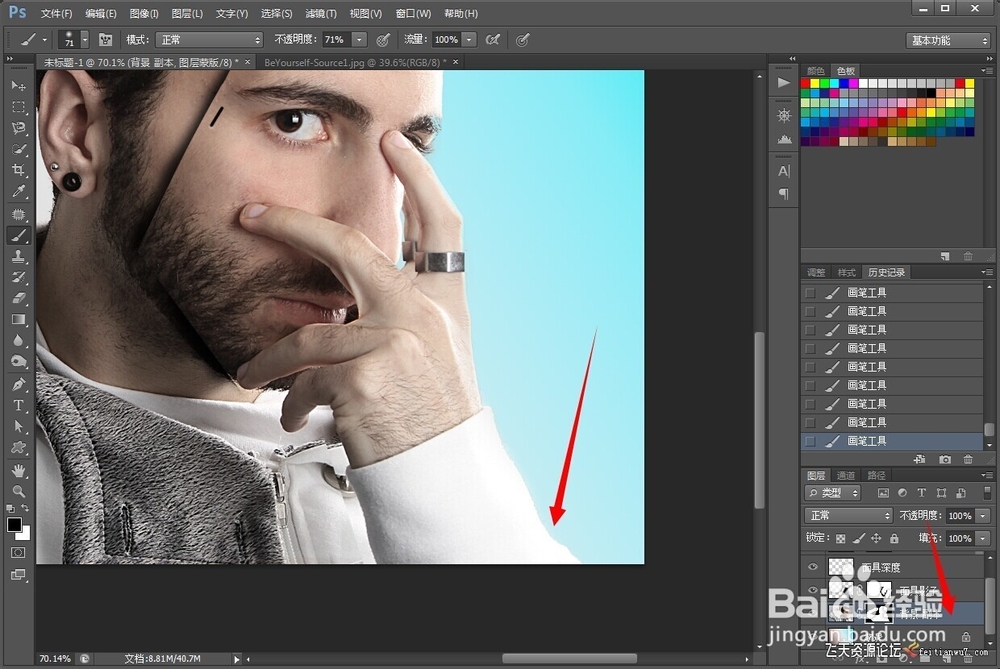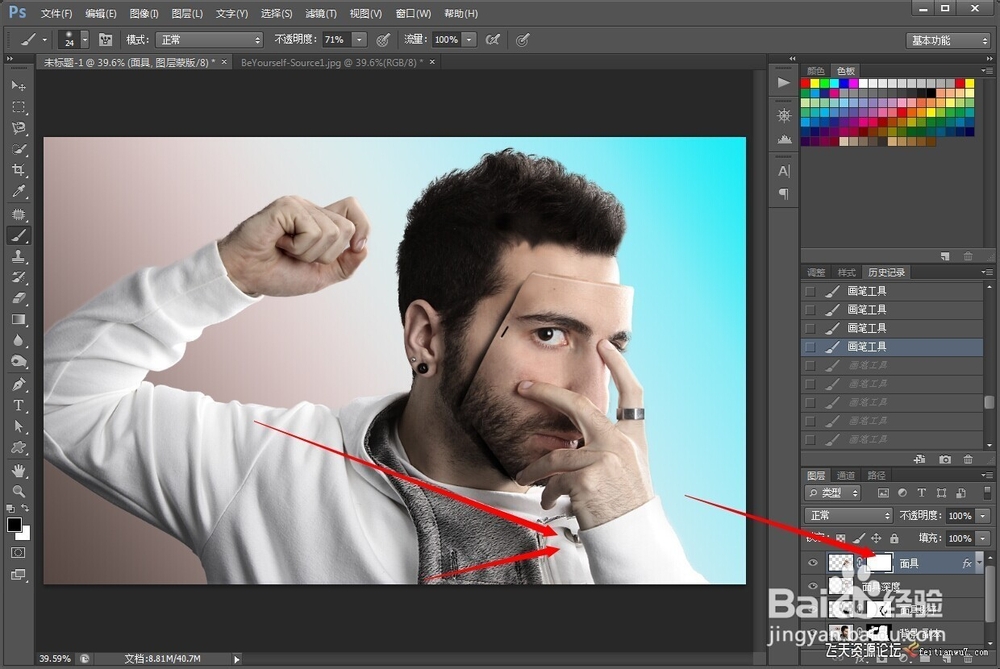用ps合成给自己制作面具的帅哥
1、首先在载此张素材图
2、新建一个图层·数据请看图片内参数
3、拉两个渐变 两个颜色分别是#e3e3e3和#544540
4、打开人物用魔棒工具快速选择人物然后利用调整边沿调整人物
5、复制一层人物,右键应用图层蒙版
6、用钢笔工具勾选出面具轮廓Ctrl+j命名面具
7、Ctrl+t变形面具旋转一个角度
8、右键面具图层选择混合选项(也可以双击图层)给面具加斜面与浮雕数据看图片
9、给面具加一个白色蒙版用黑色画笔给面具开一个小孔。
10、接下来,为了使面具看起来更逼真。首先选择矩形选框工具M,并拖动一个矩形上,像这样前额的顶部边缘
11、Ctrl+j复制矩形工具选择的部分(我这里命名面具深度)鼠标右键选择清除图层样式。
12、Ctrl+T移动面具深度图层然后用橡皮擦擦掉多余的部分
13、用加深工具曝光度选择%30为面具加深边缘
14、为面具加影子,新建一个图层按住CTRL鼠标点击面具图层形成选区在点回面具影子图层填充黑色
15、滤镜-模糊-高斯模糊给影子进行模糊,然后加一个蒙版用画笔擦去多余的阴影
16、到这里快完成了下面同样用画笔擦去多余的衣服
17、最后给面具描线,选择钢笔工具给面具额鹿赤柝画路径,然后右键描边路径要勾选钢笔压力。在添加蒙版擦去手指部分的线。这样就搞定了。
声明:本网站引用、摘录或转载内容仅供网站访问者交流或参考,不代表本站立场,如存在版权或非法内容,请联系站长删除,联系邮箱:site.kefu@qq.com。